فهرست
په ایکسل کې یو له خورا کارول شوي فنکشنونو څخه دی د VLOOKUP فنکشن او دا خورا پیاوړی هم دی. موږ کولی شو دا د IF فنکشن د VLOOKUP فنکشن سره په کارولو سره ډیر اغیزمن کړو. موږ کولی شو دا دوه دندې یوځای پلي کړو ترڅو مختلف عملیات ترسره کړو. په دې مقاله کې، موږ به تاسو ته د VLOOKUP د ملټيپل IF حالت په ایکسیل کې د
د اغیزمنتوب د ښودلو لپاره مثالوکاروو.د تمرین کاري کتاب ډاونلوډ کړئ
د خپل ځان د تمرین کولو لپاره لاندې کاري کتاب ډاونلوډ کړئ.
VLOOKUP د څو IF حالت سره.xlsx
پیژندنه د Excel VLOOKUP فنکشن ته
- نحو
VLOOKUP(lookup_value, table_array, col_index_num, [range_lookup])
- دلیل
lookup_value: هغه ارزښت چې د ورکړل شوي جدول په کیڼ اړخ کې د کتلو لپاره دی.
table_array: هغه جدول چې په کیڼ اړخ کې د lookup_value لپاره ګوري.
col_index_num: په جدول کې د کالم شمیر له کوم څخه چې یو ارزښت بیرته راګرځول کیږي.
[range_lookup]: وایی چې ایا د lookup_value دقیق یا جزوي میچ ته اړتیا ده. 0 د دقیق میچ لپاره، 1 د جزوی میچ لپاره. ډیفالټ دی 1 ( جزوي لوبه ). دا اختیاري ده.
د Excel IF فنکشن پیژندنه
- نحو
IF(logical_test, [value_if_true] ,
موږ به د INDEX MATCH فارمول په څو کالمونو کې د لټون عملیات ترسره کولو او د ذکر شوې میوې بیې بیرته راستنولو لپاره پلي کړو. نو لاندې مرحلې زده کړئ.
مرحلې:
- په لومړي سر کې سیل G4 غوره کړئ.
- بیا، فورمول ټایپ کړئ:
=INDEX(D5:D8,MIN(IF(B5:C8=F4,MATCH(ROW(B5:B8),ROW(B5:B8)),"")))
- په نهایت کې، Enter فشار ورکړئ.

🔎 فارمول څنګه کار کوي؟
- ROW(B5:B8)
لومړی، د ROW فنکشن د قطار شمیرې بیرته راګرځوي.
- 9> مقابل (ROW(B5:B8)،ROW(B5:B8 ))
بیا، د ملاقات فارمول محصولات دي 1 ، 2 ، 3 , او 4 .
- IF(B5:C8=F4,MATCH(ROW(B5:B8),ROW(B5:B8)),"")
IF فکشن هر حجره په B5:C8 د F4 حجرې ارزښت سره پرتله کوي او ارزښتونه بیرته راګرځوي چیرې چې دا د منطقي ازموینې لپاره ریښتیا موندلی.
- MIN(IF(B5:C8=F4,MATCH(ROW(B5:B8),ROW(B5:B8) )),""))
د MIN فعالیت د IF(B5) څخه ترټولو کوچنی ارزښت ( 1 ) بیرته راګرځوي :C8=F4,MATCH(ROW(B5:B8),ROW(B5:B8)),"") پایښتونه.
- INDEX(D5:D8,MIN( IF(B5:C8=F4,MATCH(ROW(B5:B8),ROW(B5:B8)),"")))
بالاخره، د INDEX فنکشن بیرته راګرځي 150 کوم چې په لومړی په قطار کې دی D5:D8 .
نور ولولئ: په کالم او قطار کې د ډیری معیارونو سره د ایکسل VLOOKUP
پایله
له دې وروسته ، تاسو به وکولی شئ کار وکړئ VLOOKUP د د څو IF شرایطو سره په Excel کې لکه څنګه چې په مثالونو کې ښودل شوي. د دوی کارولو ته دوام ورکړئ او موږ ته خبر راکړئ که تاسو د دندې ترسره کولو لپاره نورې لارې لرئ. د تبصرو، وړاندیزونو، یا پوښتنو پریښودل مه هیروئ که تاسو لاندې د تبصرې برخه کې لرئ.
[value_if_false])- دلیل
منطقي_ټیسټ: یو منطقي عملیات ازموي.
[value_if_true]: که منطقي عملیات ریښتیا وي، دا ارزښت بیرته راوباسئ.
[value_if_false]: که منطقي عملیات غلط وي، دا ارزښت بیرته ورکړئ.
9 په Excel کې د څو IF شرایطو سره د VLOOKUP مثال
1. د ښه یا بد ترلاسه کولو لپاره د IF حالت سره VLOOKUP وکاروئ
زموږ په لومړۍ مثال کې، موږ به معلومه کړو که یو ټاکلی نښه چې د زده کونکي لخوا ترلاسه کیږي ښه یا بد دی. له همدې امله، د دندې د ترسره کولو لپاره لاندې مرحلې تعقیب کړئ.
ګامونه:
- لومړی، سیل غوره کړئ F5 .
- بیا، فورمول ټایپ کړئ:
=IF(VLOOKUP("Frank",B5:D8,2,FALSE)>80,"Great","Good")
- په پای کې، انټر او فشار ورکړئ دا به پایله راوګرځوي.
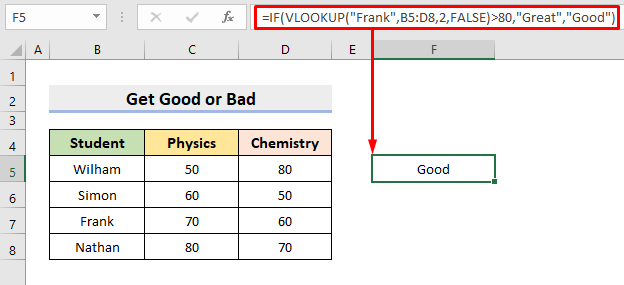
🔎 فارمول څنګه کار کوي؟
- VLOOKUP("فرانک",B5:D8,2,FALSE)>80
د VLOOKUP فنکشن په رینج کې د فرانک لپاره لټون کوي B5:D8 او د دوهم کالم کې نښه ( 70 ) راګرځوي. په نهایت کې، دا نښه ازموینه کوي که دا د 80 څخه لوی وي یا نه.
- IF(VLOOKUP("Frank",B5:D8,2,FALSE)> 80"ستر"،"ښه")
د IF فکشن بیرته راګرځي ښه لکه 70 لوی نه وي د 80 څخه.
نور ولولئ: Excel VBA: ګډ که او یا (3 مثالونه)
2. د کټ آف ارزښت بدلولو لپاره VLOOKUP پلي کړئ په Excel کې د څو IF حالت سره
اوس، موږ غواړو د کټ آف ارزښت بدل کړویا غواړي دا متحرک کړي. په فورمول کې د ارزښت مشخص کولو پرځای، موږ به نښه په سیل F4 کې ځای په ځای کړو. نو، په دې مثال د VLOOKUP د ملټيپل IF حالت په Excel کې د چلولو لپاره ګامونه زده کړئ.
مرحلې:
- لومړی، سیل غوره کړئ F6 .
- بیا، فورمول ټایپ کړئ:
=IF(VLOOKUP("Frank",B5:D8,2,FALSE)>F4,"Great","Good")
- په پای کې انټر کېکاږئ.
15>
🔎 فارمول څنګه کار کوي؟
- VLOOKUP("فرانک",B5:D8,2,FALSE)>F4
د VLOOKUP فنکشن د فرانک په حد کې B5:D8 لټوي او په 70 کې نښه بیرته راګرځوي. 1> دوهم کالم. بیا، دا نښه معاینه کوي که چیرې دا د F4 د حجرې ارزښت ( 65 ) څخه لوی وي یا نه.
- IF(VLOOKUP("Frank ",B5:D8,2,FALSE)>F4,"ستر","ښه")
په نهایت کې، د IF فکشن بیرته راګرځي غوره لکه 70 له 65 څخه لوی دی.
نور ولولئ: Excel IF د څو سلسلو ترمنځ (4 طریقې)
3. د ډیری VLOOKUP سره د پرچون قیمت پراساس د تخفیف نرخ ترلاسه کولو مثال. IF شرایط
په لاندې ډیټا سیټ کې، موږ د ځینو توکو لپاره پرچون نرخونه ټاکلي دي. مګر، موږ به تاسو ته وښیو چې څنګه د VLOOKUP & سره تخفیف شوی نرخ ومومئ. IF دندو. له همدې امله، د پوهیدو لپاره پروسه تعقیب کړئ.
مرحلې:
- په پیل کې، سیل غوره کړئ E5 .
- وروسته، ټایپ کړئفورمول:
- په پای کې، د ارزښت بیرته راستنیدو لپاره Enter فشار ورکړئ.
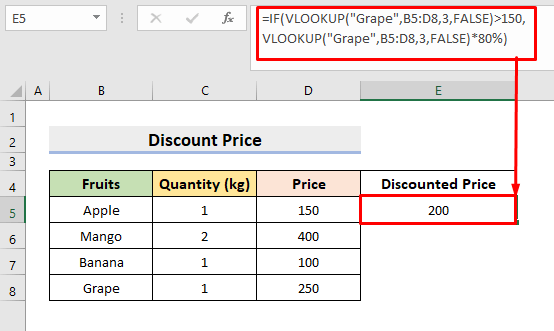
🔎 فارمول څنګه کار کوي؟
- VLOOKUP("انګور",B5:D8,3,FALSE)>150
د VLOOKUP فکشن د B5:D8 په حد کې د انګورو لپاره لټون کوي او نرخ بیرته راګرځوي ( 250 ) په دریم کالم کې. بیا، دا قیمت پرتله کوي که دا د 150 څخه ډیر وي یا نه.
- VLOOKUP("انګور",B5:D8,3,FALSE)*80%
دا VLOOKUP فکشن د انګور په سلسله کې B5:D8 لپاره لټون کوي او نرخ بیرته ورکوي ( 250 ) په دریم کالم کې. بیا، دا ارزښت د .8 سره ضرب کوي.
- IF(VLOOKUP("انګور",B5:D8,3,FALSE)>150,VLOOKUP( "انګور"،B5:D8,3,FALSE)*80%)
په نهایت کې، IF فکشن بیرته راګرځي VLOOKUP("انګور",B5 :D8,3,FALSE)*80% د VLOOKUP("انګورو",B5:D8,3,FALSE)>150 فورمول ریښتیا دی.
نور ولولئ: د Excel که بیان د ډیری شرایطو سره په حد کې (3 مناسب قضیې)
4. د Excel VLOOKUP، IF & ISNA د ډیری شرایطو سره فعالیت کوي
موږ به د یوې ټاکلې میوې په لټه کې شو چې ایا دا په ډیټاسیټ کې شتون لري یا نه او که شتون ولري نو نرخ به بیرته راستانه کړي. اوس، د VLOOKUP د ترسره کولو لپاره مثال زده کړئ د څومره IF حالت کې Excel .
مرادونه:
- په لومړي سر کې G4 حجره غوره کړئ.
- بیا ، فورمول ټایپ کړئ:
=IF(ISNA(VLOOKUP(F4,B5:D8,3,FALSE)),"Not Present",VLOOKUP(F4,B5:D8,3,FALSE))
- په نهایت کې، Enter فشار ورکړئ.
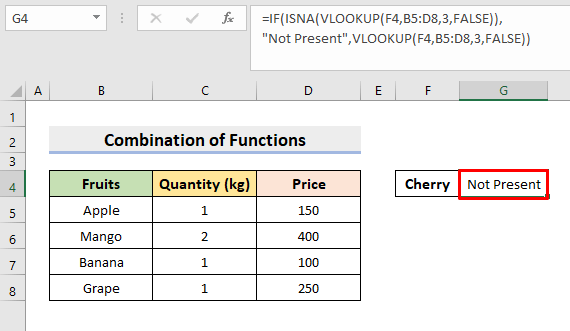
🔎 فارمول څنګه کار کوي؟
- VLOOKUP(F4,B5:D8,3, FALSE)
VLOOKUP فنکشن د B5 په سلسله کې د F4 د سیل ارزښت ( چیری ) لټوي :D8 .
- ISNA(VLOOKUP(F4,B5:D8,3,FALSE))
ISNA فنکشن د VLOOKUP(F4,B5:D8,3,FALSE) آؤټ پوټ لټوي ترڅو وګوري چې دا شتون لري که نه.
- IF(ISNA(VLOOKUP) (F4,B5:D8,3,FALSE))"حال نه دی",VLOOKUP(F4,B5:D8,3,FALSE))
د IF فنکشن بیرته راګرځي ' نه وړاندې کیږي ' لکه څنګه چې چیری په ورکړل شوي ډیټا سیټ کې شتون نلري.
نور ولولئ: په Excel کې د ډیری شرایطو سره د VBA IF بیان ( 8 میتودونه)
5. په Excel کې د VLOOKUP سره د غوره پلورنځي غوره کولو مثال
د VLOOKUP فکشن بله ګټه دا ده چې موږ کولی شو څو پلورنځي پرتله کړو. غوره معامله ومومئ. دلته، موږ شاپ 1 په سیل G2 کې ایښودلی دی. له دې امله، د عملیاتو د ترسره کولو لپاره مرحلې تعقیب کړئ.
مرحلې:
- لومړی، د ټایپ کولو لپاره سیل G5 غوره کړئ. فورمول:
=IF($G$2="Shop 1",VLOOKUP(F5,B5:D7,2,FALSE),VLOOKUP(F5,B5:D7,3,FALSE))
- وروسته بیا انټر کیږئ او د AutoFill وکاروئ وسیله د پاتې ډکولو لپاره.
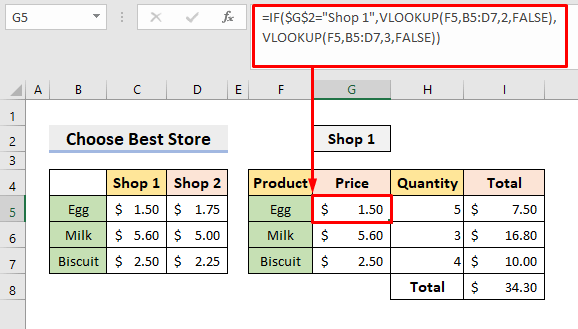
🔎 فارمول څنګه دیکار کوي؟
- VLOOKUP(F5,B5:D7,2,FALSE)
د VLOOKUP فعالیت د B5:D7 په سلسله کې د F5 د حجرې ارزښت ( هګۍ ) لټوي او په کې ارزښت ( $1.50 ) راګرځوي. دوهم کالم.
- VLOOKUP(F5,B5:D7,3,FALSE)
دا VLOOKUP فنکشن د B5:D7 په سلسله کې د F5 د حجرې ارزښت ( هګۍ ) لټوي او په <1 کې ارزښت ( $1.75 ) بیرته راولي>دریم کالم.
- IF($G$2=”دوکان 1″,VLOOKUP(F5,B5:D7,2,FALSE),VLOOKUP(F5,B5:D7 ,3,FALSE))
د IF فعالیت د G2 د سیل ارزښت ( د پلورنځي 1 ) سره پرتله کوي. دوکان 1 '. لکه څنګه چې دا ریښتیا ده، فنکشن بیرته راګرځي $1.50 . که د G2 د سیل ارزښت د پلورنځي 2 وي، نو دا به بیرته راستانه شوي وای $1.75 .
نور ولولئ: د څو کارولو څرنګوالی IF بیانات په Excel کې د متن سره (6 چټک میتودونه)
6. په Excel کې د 2 جدولونو سره د VLOOKUP مثال
تر دې دمه موږ د ډیټا ترلاسه کولو لپاره یو واحد جدول کارولی دی. په دې مثال کې، موږ به 2 جدولونه د حوالې په توګه وکاروو. له همدې امله، د دې لاندې مرحلې زده کړئ مثال د ترسره کولو لپاره VLOOKUP په 2 جدولونو سره د څو IF حالت په ایکسیل<2 کې>.
مرحلې:
- حجره غوره کړئ F6 .
- فارمول ټایپ کړئ:
=VLOOKUP(F5, IF(F4="January", B6:D7, B11:D12), 3, FALSE)
- په پای کې، انټر کېکاږئ او دا به نیټ پلور <2 بیرته راولي د سیمون .
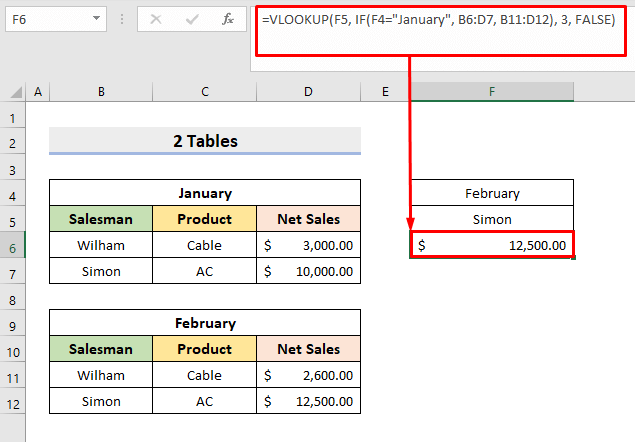
🔎 فارمول څنګه دیکار؟
- IF(F4=”جنوري”, B6:D7, B11:D12)
The IF فنکشن د F4 حجرې ارزښت ( فبروري ) د جنوري سره پرتله کوي او رینج B11:D12 بیرته راګرځوي لکه څنګه چې منطقي ازموینه ده. غلط.
- VLOOKUP(F5, IF(F4="جنوري", B6:D7, B11:D12), 3, FALSE)
7. د Excel VLOOKUP په IF فنکشن منطقي ازموینه کې
سربیره پردې، موږ کولی شو VLOOKUP فنکشن د IF فنکشن د دلیل برخه کې. د عملیاتو د ترسره کولو لپاره لاندې کړنالرې وګورئ.
مراسم:
- لومړی، د فورمول ټایپ کولو لپاره سیل G4 غوره کړئ :
=IF(VLOOKUP(F4, B5:D8, 2, FALSE)="Available", "In Stock", "Not in Stock")
- بیا، Enter کېکاږئ. په دې توګه، تاسو به محصول وګورئ.
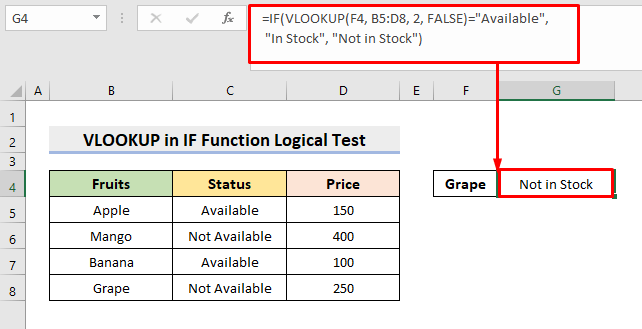
🔎 فارمول څنګه کار کوي؟
- VLOOKUP(F4, B5:D8, 2, FALSE)="موجود"
د VLOOKUP فکشن د F4 حجرې ارزښت لټوي ( انګور ) په سلسله کې B5:D8 او د دوهم کالم ( د شتون وړ نه دی ) کې د موجود سره ارزښت پرتله کوي .
- IF(VLOOKUP(F4, B5:D8, 2, FALSE)="موجود"، "په سټاک کې"، "په سټاک کې نه")
په نهایت کې، IF فنکشن بیرته راګرځي په سټاک کې نشته لکه VLOOKUP(F4, B5:D8, 2, FALSE)=”موجود” محصول دیغلط.
نور ولولئ: د 3 شرایطو سره Excel IF فعالیت
ورته لوستل
- IF د AND سره په ایکسل فارمول کې (7 مثالونه)
- Excel VBA: سره یوځای کول که سره او د ډیری شرایطو لپاره
- VLOOKUP د ډیری معیارونو او څو سره پایلې (۸ مثالونه)
8. د VLOOKUP کالم په متحرک ډول د IF فنکشن سره وټاکئ
په دې مثال کې، موږ غواړو د VLOOKUP لپاره یو متحرک کالم جوړ کړو. فعالیت. د دې دلیل لپاره، موږ به د IF فنکشن څخه کار واخلو. له دې امله، لاندې مثال ته لاړشئ ترڅو د VLOOKUP د ملټیپل IF حالت په ایکسیل<کې ترسره کړئ 2>.
مرحلې:
- په پیل کې، سیل C11 غوره کړئ. دلته، فورمول ټایپ کړئ:
=VLOOKUP(B11, B5:D8, IF($C$10="Physics", 2, 3), FALSE)
- له هغې وروسته، Enter کېکاږئ او دا معلومات به خپاره کړي. د لړۍ بشپړولو لپاره آټوفیل وکاروئ.
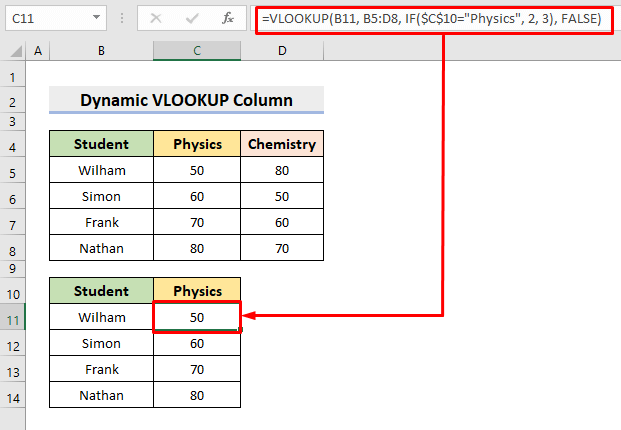
🔎 فارمول څنګه کار کوي؟
- IF($C$10=”فزیک”, 2, 3)
د IF فکشن د C10 سره پرتله کوي د حجرې ارزښت ( فزیک ) د فزیک سره لکه څنګه چې په فورمول کې ورکړل شوی. بیا، دا بیرته راګرځي 2 لکه څنګه چې منطقي ازموینه سمه ده.
- VLOOKUP(B11, B5:D8, IF($C$10="فزیک", 2, 3)، FALSE)
په نهایت کې، VLOOKUP فکشن د B11 حجرې ارزښت ( Wilham ) لټوي حد B5:D8 او د دوهم کالم ( 50 ) کې ارزښت بیرته راګرځوي.
نور ولولئ: ایکسل VBA: که بیا بیا بل بیان د څو شرایطو سره (5 مثالونه)
9. په Excel کې د څو IF شرایطو سره نیټې لپاره د VLOOKUP پلي کولو مثال
سربیره پردې، موږ کولی شو د نیټو لپاره VLOOKUP غوښتنه وکړئ. نو، د دې مرحلې زده کړئ مثال د درخواست کولو لپاره VLOOKUP د تاریخونو سره د څو IF حالت په ایکسیل کې.
مرحلې:
- په حجره کلیک وکړئ G4 .
- فارمول ټایپ کړئ:
=VLOOKUP(F4,IF((C5:C8>=F5)*(C5:C8<=F6),B5:D8,""),3,FALSE)
- په نهایت کې انټر فشار ورکړئ.
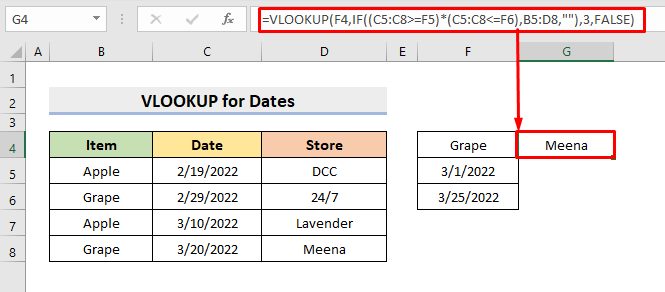
🔎 فارمول څنګه کار کوي؟
- IF((C5:C8>=F5)*(C5:C8<=F6),B5: D8,"")
د IF فکشن د سلسلې هر حجره پرتله کوي C5:C8 د F5 او سره F6 د حجرو ارزښتونه. وروسته بیا، دا رینج B5:D8 لکه څنګه چې منطقي ازموینه سمه ده.
- VLOOKUP(F4,IF((C5:C8>=F5)*( C5:C8<=F6),B5:D8,""),3,FALSE)
په نهایت کې، VLOOKUP فکشن د F4 <لټوي 2>د حجرې ارزښت ( انګور ) په سلسله کې B5:D8 او ارزښت په درېیم کالم ( مینا ) کې بیرته راګرځوي.
نور ولولئ: Excel If فعالیت د څو شرایطو سره (Nested IF)
په Excel کې د څو IF شرایطو سره د VLOOKUP بدیل مثال
1. مرستندویه کالم په Excel
کې د څو معیارونو لپاره موږ کولی شو په ایکسل کې د څو معیارونو لپاره یو مرستندویه کالم جوړ کړو. له همدې امله ، د مرستندویه داخلولو لپاره مرحلې تعقیب کړئکالم.
مرحلې:
- لومړی، سیل غوره کړئ D5 .
- بیا، فورمول ټایپ کړئ:
=B5&"|"&C5
- له هغې وروسته، انټر فشار ورکړئ او دا به ارزښت بیرته راولي. د لړۍ ډکولو لپاره آټوفیل وکاروئ.
23>
- وروسته، د فورمول ټایپ کولو لپاره سیل H5 غوره کړئ:
=VLOOKUP($G5&"|"&H$4,$D$5:$E$8,2,0)
- کیس انټر او د بشپړولو لپاره آټوفیل وکاروئ پاتې برخه.
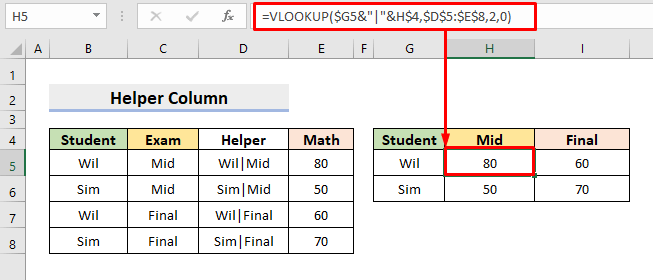
دلته، VLOOKUP فنکشن د $G5&" لپاره ګوري.یوځای.
- VLOOKUP($G5&"

